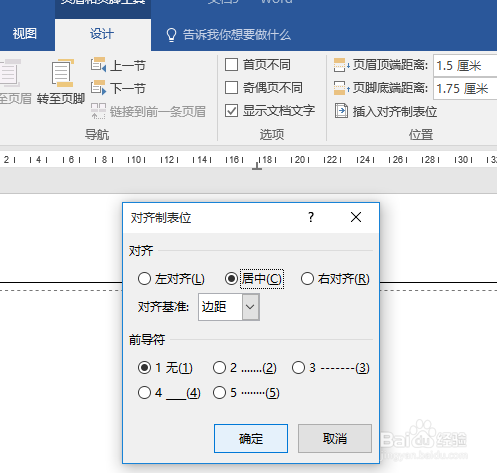如何在word文档中添加页眉和页脚
1、 打开word文档,切换到【插入】选项卡中
2、 在【页眉和页脚】组中单击按钮,从弹出的下拉列表中选择一种合适的类型即可插入页眉,随之页脚也插入页面当中。
3、在当前文档页面的上方和下方就出现了由虚线组成的框,用鼠标单击即可输入信息。
4、输入完【页眉】文字,在【设计】选项卡中单击【位置】组中的【插入“对齐方式”选项卡】按钮
5、弹出【对齐制表位】对话框,在【对齐方式】组合框中选择一种对齐方式即可。
6、在【导航】盲褓梆尺组中单击【转至页脚】按钮或直接用鼠标单击文档页面下方的页脚部位,在【页眉和页脚】组中单击【页码】按钮,选择【页面底端】【普通数字1】菜单项,即可在页脚处添加页码
7、也可以在页码前后添加文字,如“第”和“页”,单击【关闭页眉和页脚】按钮即可
声明:本网站引用、摘录或转载内容仅供网站访问者交流或参考,不代表本站立场,如存在版权或非法内容,请联系站长删除,联系邮箱:site.kefu@qq.com。
阅读量:48
阅读量:35
阅读量:35
阅读量:34
阅读量:88